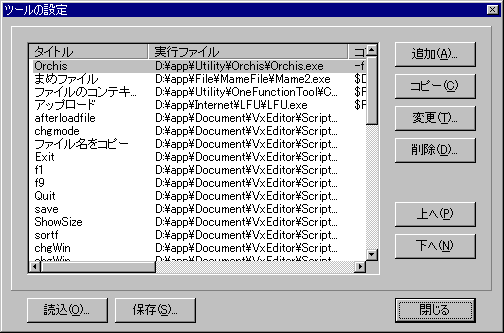
ツールの設定を追加・削除できます。
各設定を拡張子「.vxt」のファイルに保存したり読み込むことも出来ます。
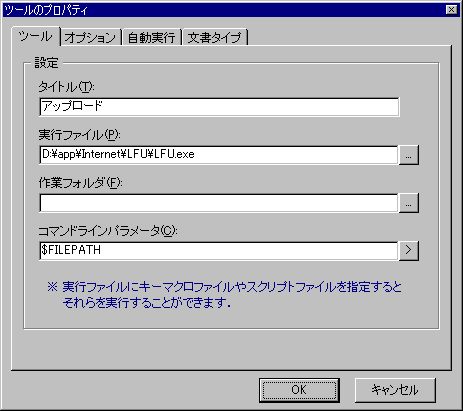
一覧やメニューに表示される文字列を設定します。
実行ファイルのパスを入力します。
絶対パス以外に、相対パスも指定できます。
拡張子が「.dms」の場合はVxEditorのスクリプトエンジンで実行されます。
拡張子が「.vxm」の場合は、「キー操作の保存」で保存されたキーマクロファイルとして再生されます。
実行ファイル起動時のカレントディレクトリを指定します。
プログラムに引数として渡す文字列を指定します。
「>」をクリックするとメニューが表示され、ファイルパスなどに置換されるマクロが入力できます。
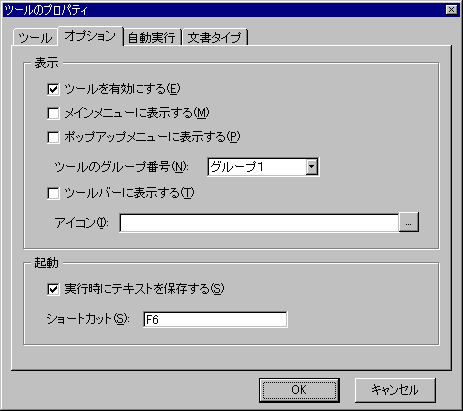
Offにすると一時的にツールを無効に出来ます。
メニューの「ツール」内に表示します。
エディタ部分を右クリックしたときのメニュー内に表示します。
右クリックメニューや、共通の設定→「表示」のツールをサブメニュー化する設定がOnの場合のメインメニューでは4つのグループに分けて表示されます。
ここでどのグループに入れるかを設定します。
ツールバーにツールを実行するボタンを表示します。
表示できる数は最大8個までです。
「アイコン」で16*16のBMPファイルを設定できます。
プログラムを実行する前に編集中の内容をファイルに保存します。
外部プログラムに編集中の内容を渡したい場合に便利です。
ショートカットキーを割り当てられます。
一部のキーはここでは設定できませんが、強引に割り当てることも可能です。
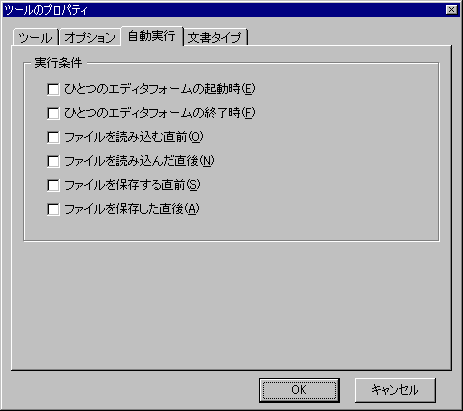
特定のタイミングで自動的に実行されるように設定できます。
スクリプトの場合、スクリプトが終了するまでその後の処理は実行されません。
エディタのウィンドウが表示された直後に実行されます。
ウィンドウを閉じようとしたとき、閉じる前に実行されます。
スクリプトで、WindowオブジェクトのScriptRetCodeを「1」にすると、閉じる動作を中止できます。「2」にすると、「……は変更されています。保存しますか?」というダイアログを表示しないように出来ます。
ファイルを読み込もうとしたとき、読み込む前に実行されます。
スクリプトは、WindowオブジェクトのExecFileNameで読み込もうとしたファイルパスを知ることが出来ます。
WindowオブジェクトのScriptRetCodeを「1」にすると、読み込みを中止できます。
編集モードの決定はスクリプトの実行後に行われるので、編集モードをスクリプトから変更したい場合は、「ファイルを読み込んだ直後」で実行されるようにします。
ファイルがウィンドウに読み込まれたあと、ウィンドウが表示される直前に実行されます。
ファイルの保存を実行し、ファイル名が決定された直後に実行されます。
ファイルが保存されたあとに実行されます。
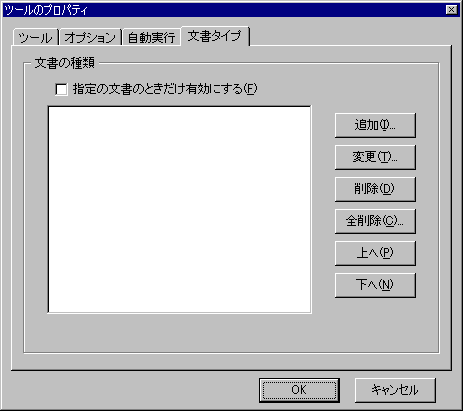
特定の編集モードのときだけ実行されるように出来ます。
編集モード名を登録します。